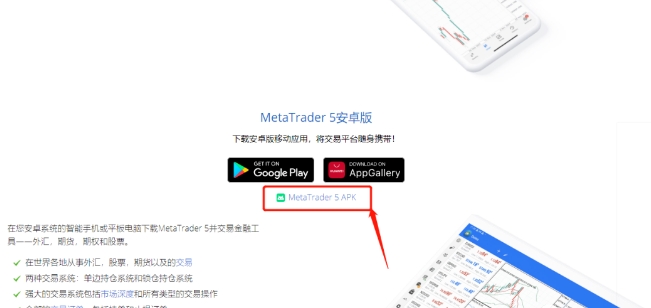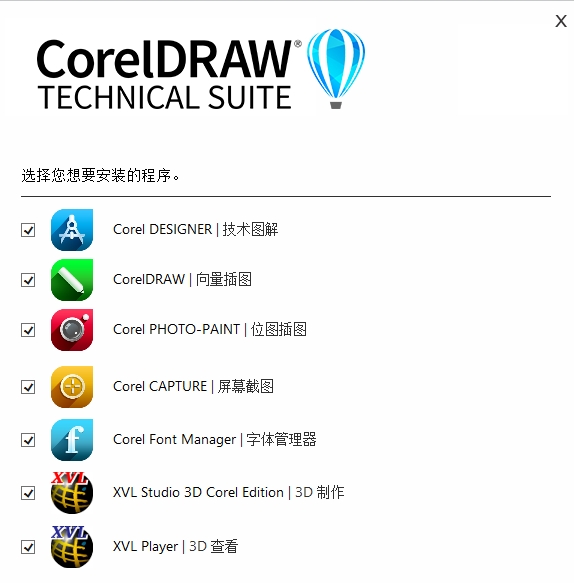百度网盘下载的文件在哪
- 支 持:安卓/苹果
- 分 类:软件
- 大 小:166MB
- 版本号:v4.23.3.793
- 下载量:7998次
- 说 明:百度网盘下载的文件在哪
- 发 布:2023-11-14 11:28:13
#百度网盘下载的文件在哪简介
百度网盘下载的文件在哪,百度网盘文件的下载路径如何查看?很多人现在都使用百度网盘存储东西了,百度网盘是大家常用的网盘存储工具,可以让大家保存各类文件,同时还可以将自己保存的文件分享给他人,那我们在手机百度网盘下载的文件在哪里找到,下面就和小编一起来看看吧!

百度网盘下载的文件在哪
一、电脑的查看下载路径:
1. 首先打开电脑,然后双击【百度网盘】图标打开。
2. 在主页上方单击【传输列表】打开。
3. 然后在打开的文件右侧选择【文件夹图标】,即可打开文件所在的路径。
二、手机端怎么查看?
1、首先找到手机上的【文件管理】
2.首先需要打开手机百度网盘app,点击顶部“传输按钮”。
3.然后点击右上角的“齿轮设置”。
4.打开后就能找到“默认下载位置”了。
5.随后打开“文件管理”根据这个下载位置找到它就能找到下载的文件了。
百度网盘下载的文件在哪,修改默认存储路径:
1. 在首页的【右上角】选择齿轮图标打开。
2. 然后在弹出的窗口下选择【设置】打开。
3. 在设置页面选择左侧的【传输】选项,然后在右侧设置【下载文件位置】,并将下方的【默认此路径为下载路径】勾选。
4. 最后依次单击【应用】、【确定】即可。
百度网盘下载的文件在哪?
以上就是手机百度网盘下载的文件在哪的全部内容了,希望以上内容对您有所帮助!